ondanks het feit dat het een algemeen gebruiksscenario is, is het branden van een nieuwe DVD niet intuïtief op een standaard Windows-installatie.
de vraag hoe een DVD te branden wordt vaak beantwoord met een tegenvraag over het soort gegevens dat de gebruiker wil branden. Wordt het een video-DVD, audio-DVD of een data-DVD? En de bronbestanden? Zijn ze in een beeldformaat, of zijn ze bestanden en mappen op de harde schijf?
dit artikel illustreert hoe je een DVD kunt branden met de gratis software voor het branden van DVD ‘ s ImgBurn. De software ondersteunt alle populaire DVD branden gerelateerde taken, zoals het branden van media of gegevens op schijven, het branden van disk images, of het verifiëren van schijven die eerder zijn gemaakt.
naast het standaard ISO-formaat ondersteunt ImgBurn een breed scala aan alternatieve disc image formaten, waaronder BIN, CUE, DI, DVD, GI, IMG, MDS, NRG en PDI.
hoe een DVD branden met ImgBurn
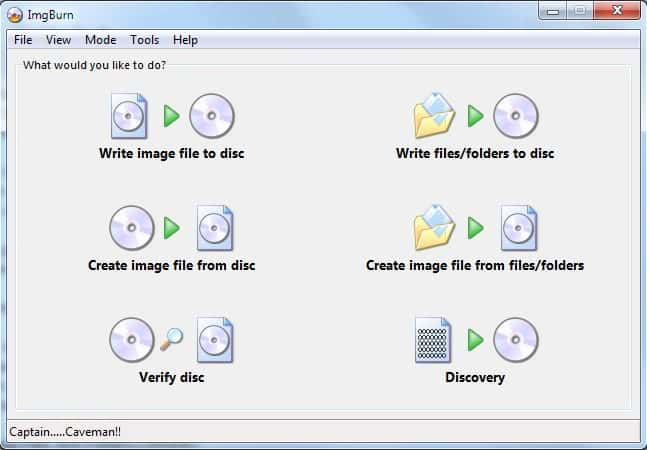
schijfimage branden
een schijfimage branden is waarschijnlijk de makkelijkste van alle DVD-brandbewerkingen in ImgBurn. Gebruikers hebben twee opties om die bewerking uit te voeren.
de eerste is om de disk image direct in ImgBurn te laden door met de rechtermuisknop op de disk image in Windows Verkenner te klikken en te selecteren om het te openen met de DVD brand software.
de tweede optie is om ImgBurn als eerste te openen. Klik op de schrijf image bestand naar schijf optie in de Wizard starten. Het is dan noodzakelijk om het image-bestand handmatig te selecteren door te bladeren door het bestandssysteem.
als u klaar bent, plaatst u een lege beschrijfbare DVD in het optische station en klikt u op het pictogram voor het branden van DVD om het brandproces te starten.
branden van bestanden en mappen
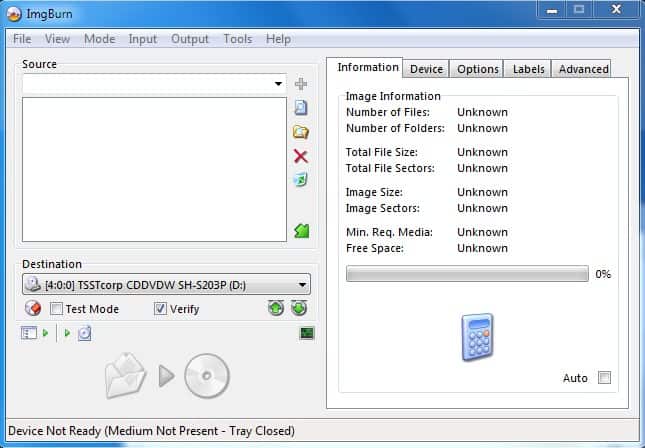
een van de opties in de ImgBurn launch wizard is om bestanden en mappen naar de schijf te schrijven. Dit opent een nieuw venster van waaruit bestanden en mappen kunnen worden toegevoegd aan de DVD.
het linker gedeelte met de brontitel wordt gebruikt om de bestanden en mappen toe te voegen. Knoppen aan de rechterkant kunnen worden gebruikt om metadata toe te voegen aan de DVD.
het rekenmachinepictogram aan de rechterkant toont de grootte van alle bestanden en mappen die aan de DVD zijn toegevoegd.
standaard gaat ImgBurn uit van een single layer DVD voor de berekening van de schijf informatie, maar het zal automatisch overschakelen naar een dual layer DVD als de totale grootte van geselecteerde bestanden en mappen groter is dan de opslagcapaciteit van een single layer schijf.
Dual layer dvd ’s kunnen bijna dubbel zoveel gegevens opslaan als single layer DVD’ s. De meeste opties in het configuratievenster kunnen onaangeroerd blijven. Het doelmenu kan worden gebruikt om een van de DVD-recorders te selecteren als er meer dan één apparaat is aangesloten op het computersysteem.
Als u een lege schijf in de actieve DVD-brander plaatst, wordt het pictogram “DVD branden” geactiveerd om het branden van DVD te starten. ImgBurn zal automatisch de standaard volume labels, die kunnen worden gewijzigd in dat dialoogvenster.
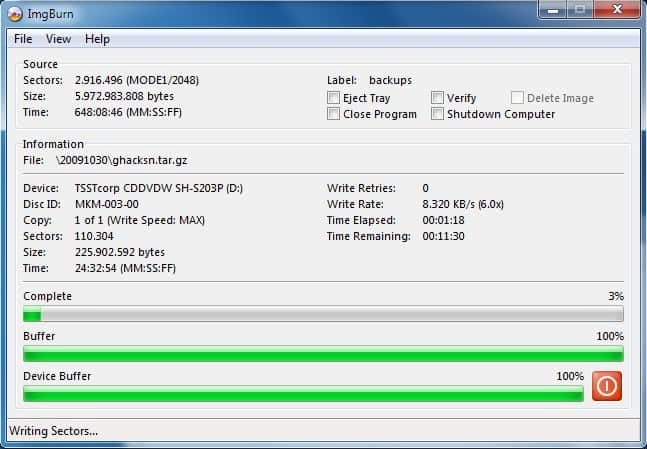
het brandproces kan enige tijd duren, afhankelijk van het type DVD, de gegevens die zijn geselecteerd om te branden, de gebruikte lege schijf en de snelheid van de DVD-brander.
ImgBurn toont zowel de verstreken tijd als de resterende tijd om het proces te voltooien in het voortgangsvenster.
na voltooiing wordt een bevestigingsdialoog over de succesvolle (of mislukte) taak weergegeven. Het wordt aanbevolen om informatie over de inhoud van de DVD direct op het etiket van de schijf te schrijven, zodat het gemakkelijker wordt om ze te identificeren. We raden hiervoor een speciale DVD-pen aan om krassen op het etiketoppervlak of beschadiging van het gevoelige plastic schijfmateriaal te voorkomen.
video ‘ s branden
ImgBurn kan worden gebruikt om een Video_TS-map direct naar DVD te branden. Het branden van een Video_TS map is iets ingewikkelder dan het branden van een image-bestand.
begin met het selecteren van Mode > bouwen in de menubalk. Zorg ervoor dat de Output parameter in de menubalk is ingesteld op apparaat. Klik nu op het pictogram Bladeren naar map en selecteer de Video_TS-map op de harde schijf van het computersysteem.
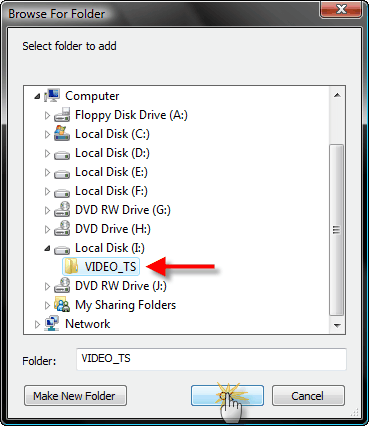
klik op het pictogram van de rekenmachine om er zeker van te zijn dat de gegevens op een lege DVD passen, en na het invoegen van een lege DVD in de dvd-schrijver, start u het branden van DVD door op het pictogram een DVD branden te klikken.
Imgburn is in dit opzicht alleen handig als er een Video_TS map beschikbaar is, bijvoorbeeld na het rippen van een DVD naar de PC om er een back-up van te maken. Echter, de software zal niet automatisch videobestanden zoals avis of mpgs converteren naar DVD-formaat voor het afspelen op een DVD-speler.
twee hulpmiddelen voor het converteren van dergelijke bestanden zijn de Open Source software DVD Flick en Free DVD Creator. Beide toepassingen ondersteunen tientallen video bestandsformaten en bevatten hun eigen DVD branden modules.
dit is het einde van de tutorial over het branden van een DVD met ImgBurn. Laat een reactie achter als u vragen heeft over het proces, toevoegingen aan het artikel of wilt u ons vertellen hoe u DVD ‘ s op uw computer branden.
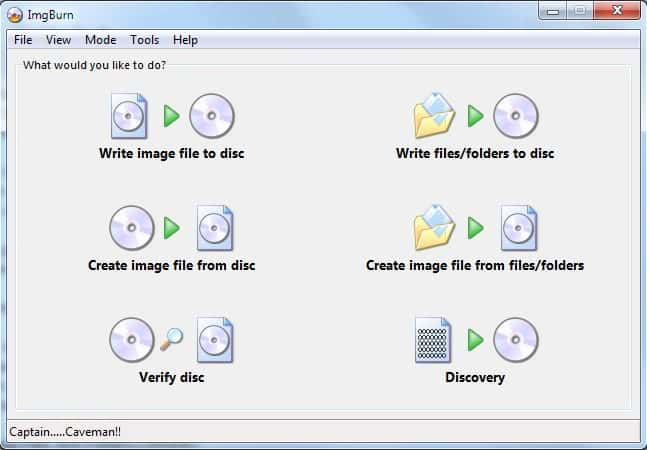

Reclame